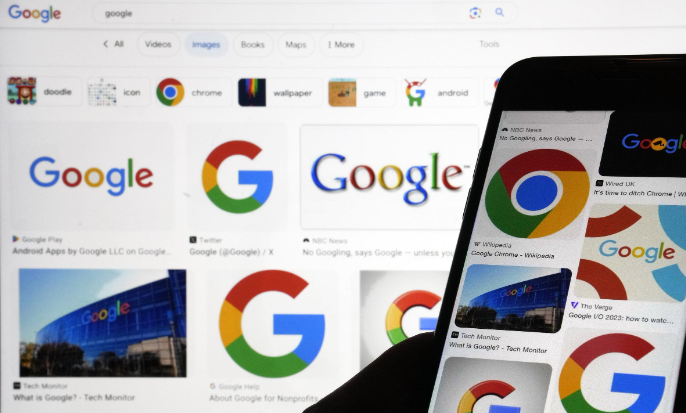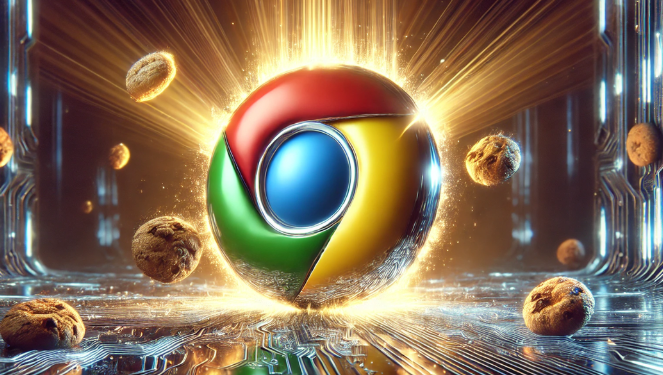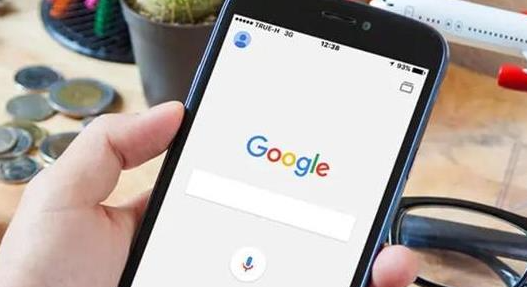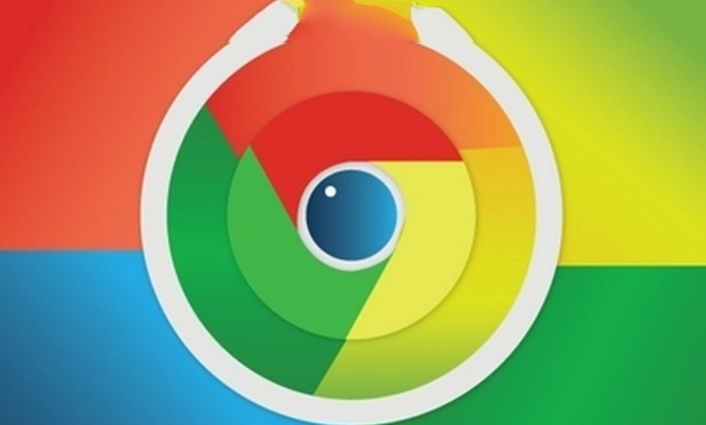详情介绍

1. 启用浏览器内置广告拦截功能:打开谷歌浏览器,点击右上角的三个点,进入“设置”。在设置页面中,找到并点击“隐私与安全”选项。接着选择“网站设置”,进入网站设置页面。在“内容”部分,点击“广告”选项。在广告设置页面,确保选择“被阻止(推荐)”。通过这种方式,谷歌浏览器会自动屏蔽大部分的广告弹窗。
2. 安装广告拦截插件:在浏览器地址栏中输入chrome://extensions/,然后按回车键,打开Chrome浏览器的扩展管理页面。勾选右上角的“开发者模式”选项,允许安装第三方下载的插件。点击“前往Chrome网上应用店”,在应用店中搜索如Adblock Plus、uBlock Origin等常见的广告拦截插件,或者从可信赖的下载源获取插件安装包,然后按照提示进行安装。
3. 配置插件白名单:对于一些需要展示广告的网站,如支持内容创作者的网站,可以在插件设置中添加白名单。以Adblock Plus为例,点击插件图标,选择“设置”,在“白名单”或“可接受的广告”部分,添加特定网站的URL,这样这些网站的广告将不会被屏蔽。
4. 更新插件规则:广告的形式和代码不断变化,为了保持插件的有效性,需要定期更新插件的过滤规则。大多数广告拦截插件都提供了自动更新规则的功能,可在插件的设置中开启该选项,以确保插件能够及时识别和屏蔽最新的广告。